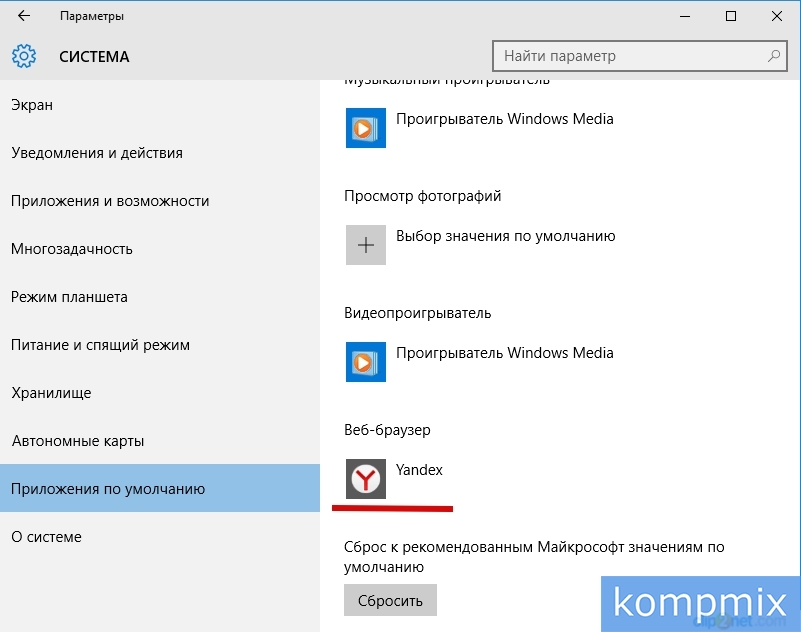Установить определенный браузер по умолчанию в Windows 10 совсем не сложно, но у многих начинающих пользователей операционной системы возникают трудности с данным вопросом. Это связано с тем, что, по сравнению с предыдущими версиями операционной системы, в Windows 10 были внесены определенные изменения. Следует отметить, что нажатие кнопки «Сделать браузером по умолчанию» внутри необходимого браузера не сделает его таковым, так как теперь все изменения программ, которые будут использоваться по умолчанию необходимо указывать в настройках операционной системы компьютера. В этой пошаговой инструкции с фотографиями я покажу Вам, как назначить браузер по умолчанию в операционной системе Windows 10.
Пошаговая инструкция
Шаг 1
Начнем с нажатия кнопки «Пуск», затем щелкните пункт «Параметры».
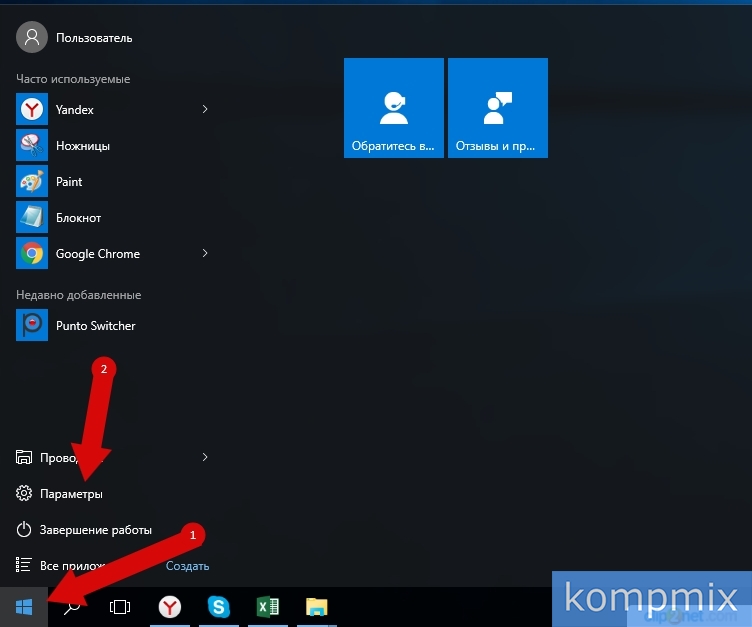 Шаг 2
Шаг 2
Далее выберите раздел «Система».
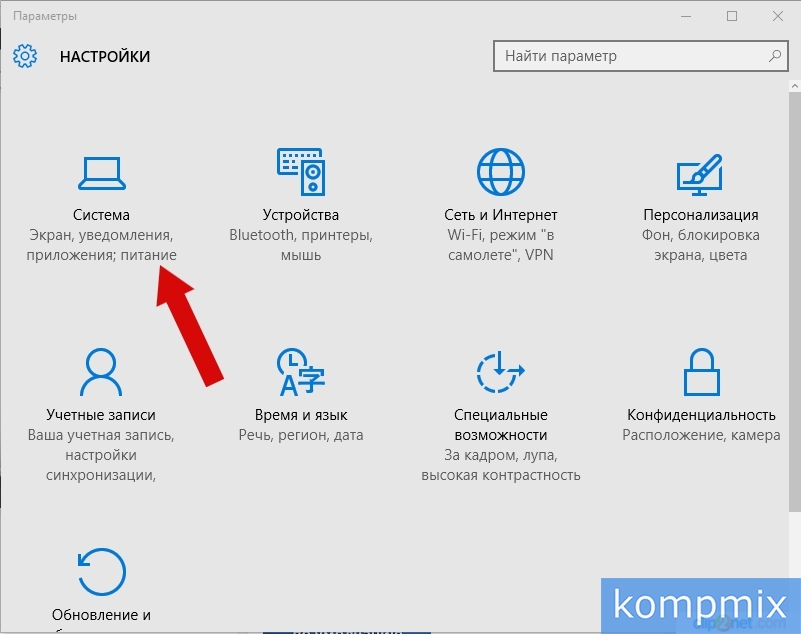 Шаг 3
Шаг 3
На этом этапе щелкните пункт «Приложения по умолчанию».
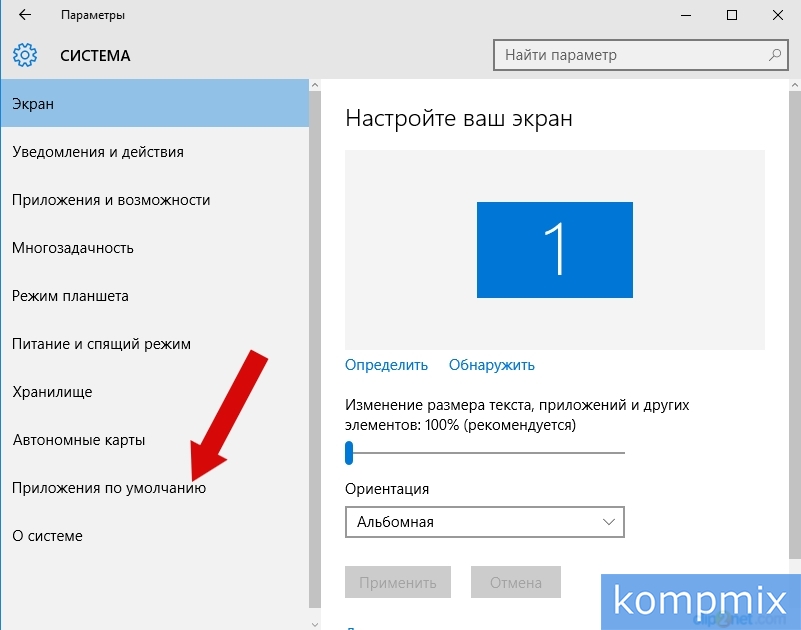 Шаг 4
Шаг 4
Теперь в блоке «Веб-браузер» щелкните кнопку с названием браузера.
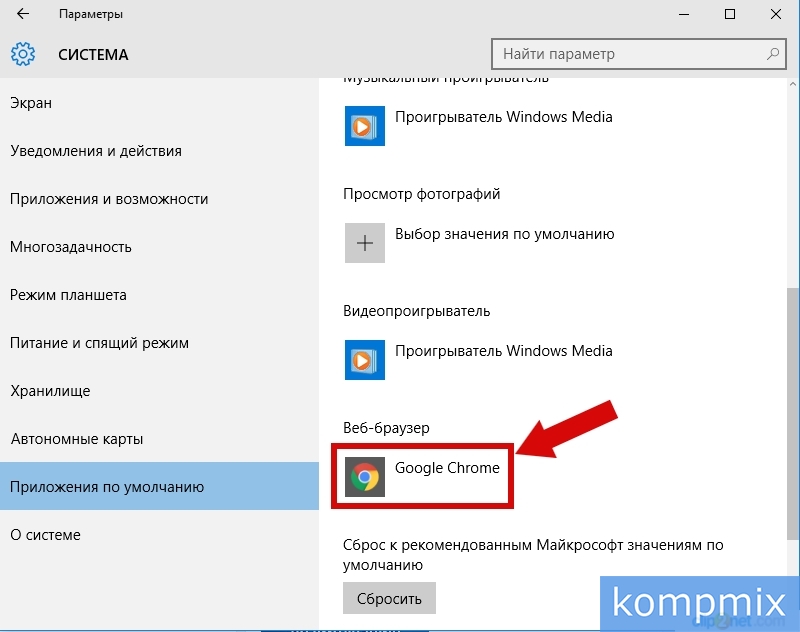 Шаг 5
Шаг 5
Далее в открывшемся списке выберите браузер, который хотите установить по умолчанию и кликните по строке с его названием левой кнопкой мыши.
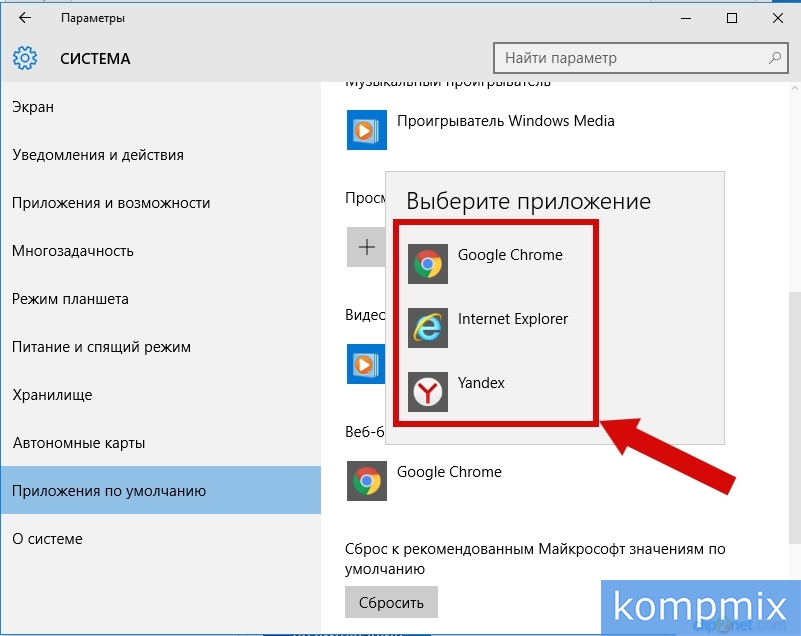 Шаг 6
Шаг 6
Браузер по умолчанию изменен. Если информация оказалась Вам полезной – жмите Спасибо!